Browserանկացած զննարկիչ առաջարկում է նախկինում պահված էջանիշները նոր տեղադրված ծրագրին փոխանցելու հնարավորություն: Եթե դուք պարզապես սկսել եք օգտագործել Opera- ն, համոզվեք, որ ձեր համար անհրաժեշտ էջանիշները կարող են տեղափոխվել և տեղադրվել սովորական վայրերում:
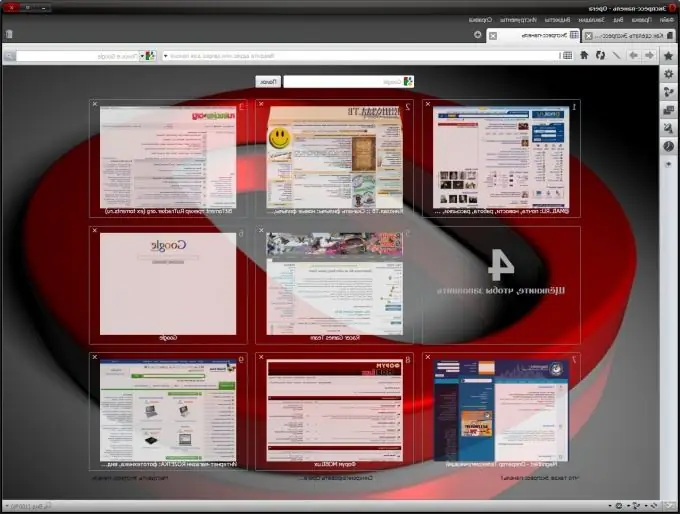
Հրահանգներ
Քայլ 1
Նշանակություն չունի, թե որ զննարկիչն եք օգտագործել նախկինում: Տեղադրելով Opera- ն ՝ դուք չեք մնա առանց ձեր էջանիշների: Դա անելու համար հարկավոր է նախ և առաջ պահպանել դրանք:
Քայլ 2
Եթե նախատեսում եք վերագործարկել գործառնական համակարգը, կամ պարզապես տեղափոխել Opera էջանիշները մի համակարգչից մյուսը, բացեք Opera- ն և անցեք «Menաշացանկ» - «Էջանիշեր» - «Կառավարեք էջանիշները»: Կտտացրեք «Ֆայլ» - «Արտահանել օպերային էջանիշեր» ընտրացանկին: Ընտրեք տեղադրությունը սկավառակի վրա և կտտացրեք OK:
Քայլ 3
Եթե օգտագործում եք Internet Explorer- ը, անցեք File - Ներմուծում և արտահանում - Արտահանում դեպի File: Դրանից հետո հետևեք արտահանման մոգի ցուցումներին ՝ ցուցակից ընտրելով «Ընտրյալներ» և ձեր համար անհրաժեշտ էջանիշները: Ընտրեք տեղադրությունը սկավառակի վրա և կտտացրեք «Արտահանում»:
Քայլ 4
Եթե օգտագործել եք Mozilla Firefox- ը, ընտրացանկից ընտրեք Էջանիշեր - Կառավարեք էջանիշները - Ներմուծում և դուրսբերում - Արտահանում HTML: Ընտրեք այն պանակը սկավառակի վրա, որտեղ ցանկանում եք ֆայլը պահպանել և կտտացրեք OK:
Քայլ 5
Այսպիսով, ձեր էջանիշերով ֆայլը պահվում է: Այժմ կարող եք գնալ Օպերա և փոխանցել դրանք նոր զննարկչին: Օպերայում կրկին անցեք «Ընտրացանկ» - «Էջանիշեր» - «Կառավարեք էջանիշները»: Այժմ կտտացրեք «Ֆայլ» կոճակին և անցեք «Ներմուծում» բառով սկսվող կետերից մեկին ՝ ընտրելով զննարկչի անունով տողը, որից փոխանցում եք էջանիշները: Ֆայլի ընտրության պատուհանը կբացվի: Գտեք ավելի վաղ պահված ֆայլը և կտտացրեք Ներմուծում: Ձեր էջանիշները հաջողությամբ կտեղափոխվեն:






